Zlepšení kvality kopírovaného a skenovaného obrazu, Úvod, Kontrola nečistot na skenovací ploše skeneru – HP LaserJet Pro MFP M227fdw Uživatelská příručka
Stránka 182: Kontrola nastavení papíru
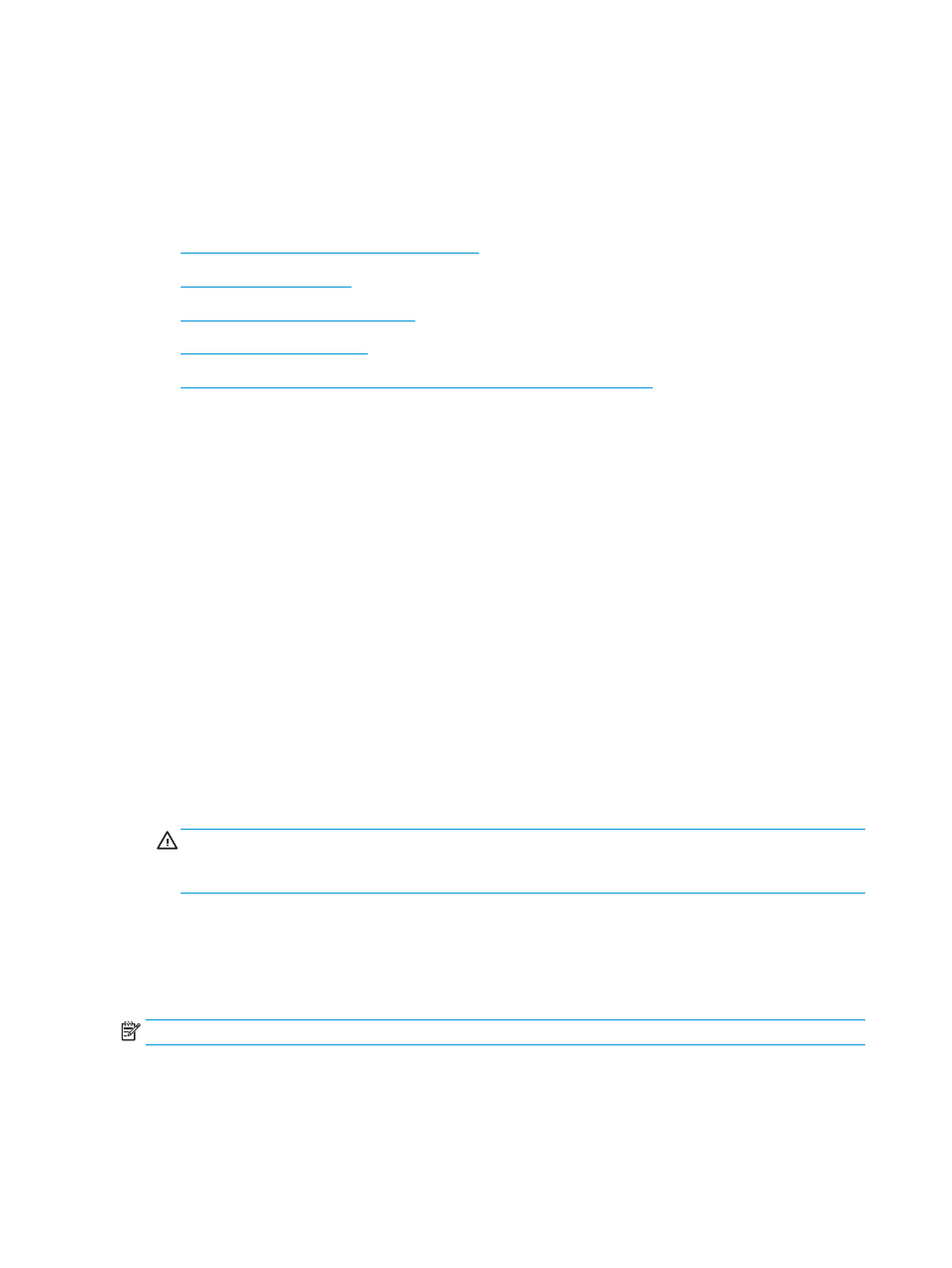
Zlepšení kvality kopírovaného a skenovaného obrazu
Úvod
Pokud máte potíže s kvalitou tisku, zkuste je vyřešit následujícími způsoby. Postupujte podle uvedeného
pořadí.
●
Kontrola nečistot na skenovací ploše skeneru
●
●
Optimalizace pro text nebo obrázky
●
●
Čištění podávacích válečků a oddělovací podložky podavače dokumentů
Nejprve vyzkoušejte toto jednoduché řešení:
●
Namísto podavače dokumentů použijte plochý skener.
●
Používejte kvalitní předlohy.
●
Pokud používáte podavač dokumentů, vkládejte do něj předlohu pečlivě. Používejte vodítka papíru, aby
se předloha nezmačkala a výsledné obrázky nebyly rozostřené.
Pokud potíže přetrvávají, zkuste další řešení. Pokud se problém ani tak nevyřeší, přečtěte si část „Zlepšení
kvality tisku“.
Kontrola nečistot na skenovací ploše skeneru
Při provozu se mohou na skle skeneru a bílém plastovém podkladu nashromáždit nečistoty, které mohou mít
dopad na výkon zařízení. Při čištění skeneru postupujte podle následujících pokynů.
1.
Stisknutím vypínače tiskárnu vypněte a odpojte napájecí kabel ze zásuvky.
2.
Otevřete víko skeneru.
3.
Očistěte sklo skeneru a bílou plastovou podložku pod jeho víkem měkkým hadříkem nebo hubkou lehce
navlhčenou prostředkem na čištění skla, který neobsahuje brusné složky.
UPOZORNĚNÍ:
Na žádnou součást tiskárny nepoužívejte brusné prostředky, aceton, benzen, čpavek,
etanol nebo chlorid uhličitý. Tyto látky mohou tiskárnu poškodit. Zabraňte přímému kontaktu skla nebo
desky s tekutinami. Mohly by zatéct do tiskárny a poškodit ji.
4.
Osušte sklo a bílé plastové části jelenicí nebo buničinou, aby na nich nezůstaly skvrny.
5.
Připojte napájecí kabel k zásuvce a stisknutím vypínače tiskárnu zapněte.
Kontrola nastavení papíru
POZNÁMKA:
Kroky se liší podle typu ovládacího panelu.
170 Kapitola 9 Řešení problémů
CSWW